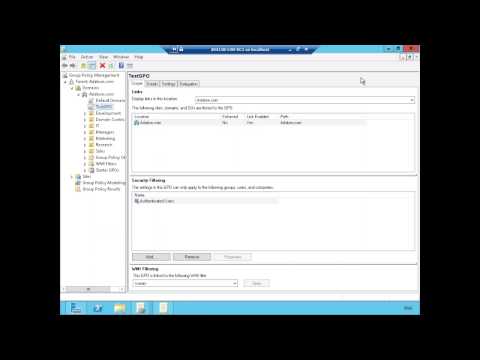Регулярные читатели Клуб Windows, может быть знаком с нашими несколькими бесплатными версиями Windows. Одной из распространенных вещей среди них было то, что все они были небольшими портативными приложениями, которые не требовали установки. Но это другое! Он делает много, это 10-мегабайтная загрузка и требует установки.
Дамы и господа, мы представляем вам наш новый выпуск: Окончательный Windows Customizer ! Хотя наша Ultimate Windows Tweaker позволяет вам настраивать различные настройки в Windows 7 и Windows Vista, это бесплатное программное обеспечение позволит вам легко настроить и изменить вашу Windows 7 (поддержка Windows 8, которая будет добавлена позже) выглядит как изменение кнопки «Пуск», «Экран входа в систему», Миниатюры, Панель задач, Внешний вид проводника, Проигрыватель Windows Media и т. Д.

Настроить Windows 7
Есть множество приложений, доступных для настройки вашей установки Windows, но проблема в том, что большинство из них специально настроены. Вряд ли можно предложить несколько вариантов настройки. Ultimate Windows Customizer (UWC) - это первое интегрированное бесплатное программное обеспечение, которое предлагает вам почти все, что можно настроить при установке Windows - и все, что имеет значение, по крайней мере!
После того как вы загрузили Ultimate Windows Customizer, распакуйте содержимое, откройте папку и нажмите Настройка UWC файл, чтобы начать установку. Установка проста и нет ящиков для проверки / снятия отметки. Он полностью чист, и, как и все наши другие бесплатные программы Windows, не включает в себя ни одну из ненавистных панелей инструментов или аккомпанементов. Вы можете видеть Скриншоты установки UWC здесь.
Важно отметить, что перед запуском Ultimate Windows Customizer, если вы настроили свою операционную систему вручную или с помощью любого другого программного обеспечения, мы рекомендуем сначала изменить изменения. Это связано с тем, что на Первый забег, UWC будет создавать резервные копии текущих файлов и параметров реестра, чтобы позволить пользователю вернуться к умолчанию. Из-за широкого характера настроек это единственный вариант, который возвращается к умолчанию.
После того как вы уверены в этом, сначала создайте точку восстановления системы. Тогда вы можете пойти и начать настраивать свое содержание!
Тонкости настройки в Ultimate Windows Customizer были разделены на следующие разделы:
- исследователь
- Контекстные меню
- Библиотеки
- Экран входа в систему
- Начальная сфера
- Taskbar
- Разнообразный
- Дополнительные настройки
- Проигрыватель Windows Media
Каждый раздел предлагает несколько настроек настройки, связанных с функцией. Очень сложно перечислить предлагаемые почти бесконечные варианты, но вы можете увидеть все UWC UI Экранные снимки здесь, Это даст вам представление. Вы также можете посмотреть видео на UWC Вот.

Нажмите соответствующую кнопку, чтобы завершить действие и последствия.
Если вы столкнулись с любыми ошибками, они будут записаны в журнале ошибок для легкого устранения неполадок. Вы можете просмотреть журнал ошибок, щелкнув «Просмотр журнала ошибок» на вкладке «Дополнительно».
Особенности Ultimate Windows Customizer.
- Позволяет настраивать практически все аспекты Windows, включая кнопку «Пуск», «Экран входа в систему», «Проводник Windows», «Библиотеки», «Контекстное меню», «Панель задач», «Проигрыватель Windows Media» и т. Д.
- Очень простой и простой в использовании. Нет ручных хаков. Нет необходимости вручную редактировать реестр Windows и файлы системы Windows
- Протестировано снова и снова для совместимости между различными настройками.
- 70+ основных функций с буквально тонны суб-функций
- Встроенная функция обновления, которая будет легко уведомляться о новых обновлениях.
- Резервное копирование всех системных файлов и настроек реестра, с которыми работает UWC, и не изменяет их.
- Журнал ошибок для удобства отображения
- Легкая деинсталляция с помощью панели управления.
- Создает точку восстановления системы до того, как будут выполнены какие-либо настройки.
Ultimate Windows Customizer также включает в себя следующие инструменты, которые помогут вам до, во время или после процесса настройки.
- RegOwnIt: позволяет вам получить доступ к ключу реестра Windows
- Заменить его: позволяет легко заменять системные файлы
- Перезапустить проводник
- Инструмент скриншотов
- Проверка системного файла
- Создатель восстановления системы
UWC автоматически проверяет наличие обновлений и автоматически загружает их. Но вы также можете проверить наличие обновлений на вкладке «Настройки и дополнительные функции».
Если вы используете функцию обновления из самого приложения. Новый файл будет загружен и автоматически извлечен на ваш рабочий стол. Просто откройте папку и запустите программу UWC Setup.exe.

Конечные системные требования Windows Customizer.
- Работает под управлением Windows 7, 32-разрядной и 64-разрядной.
- Минимальное пространство, необходимое для UWC, составляет 28 МБ. Это связано с характером настроек и для целей резервного копирования.
Прежде чем использовать Ultimate Windows Customizer, не забудьте сначала создать точку восстановления системы.

Ultimate Windows Customizer v1.0.1.0 был разработан членом команды TWC Ли Уиттингтоном для Клуба Windows. UWC был обновлен до версии 1.0.1.0 26.11.11, чтобы исправить некоторые ошибки.
Некоторое программное обеспечение может блокировать загрузку, но будьте уверены, что это ложный результат. Файл чист; См. Jotti Scan | VirusTotal Scan.
Если вы хотите дать отзыв или вам нужна помощь или, возможно, предложите дополнительные настройки для следующего обновления, посетите страницу «Обратная связь с Windows Club». Хотите переместить меню «Пуск» и «Пуск»? Посмотрите наш Start Orb Mover!
Если вы хотите ознакомиться с нашими бесплатными, электронными книгами, обоями, темами и т. Д., Вы можете посетить эту страницу.